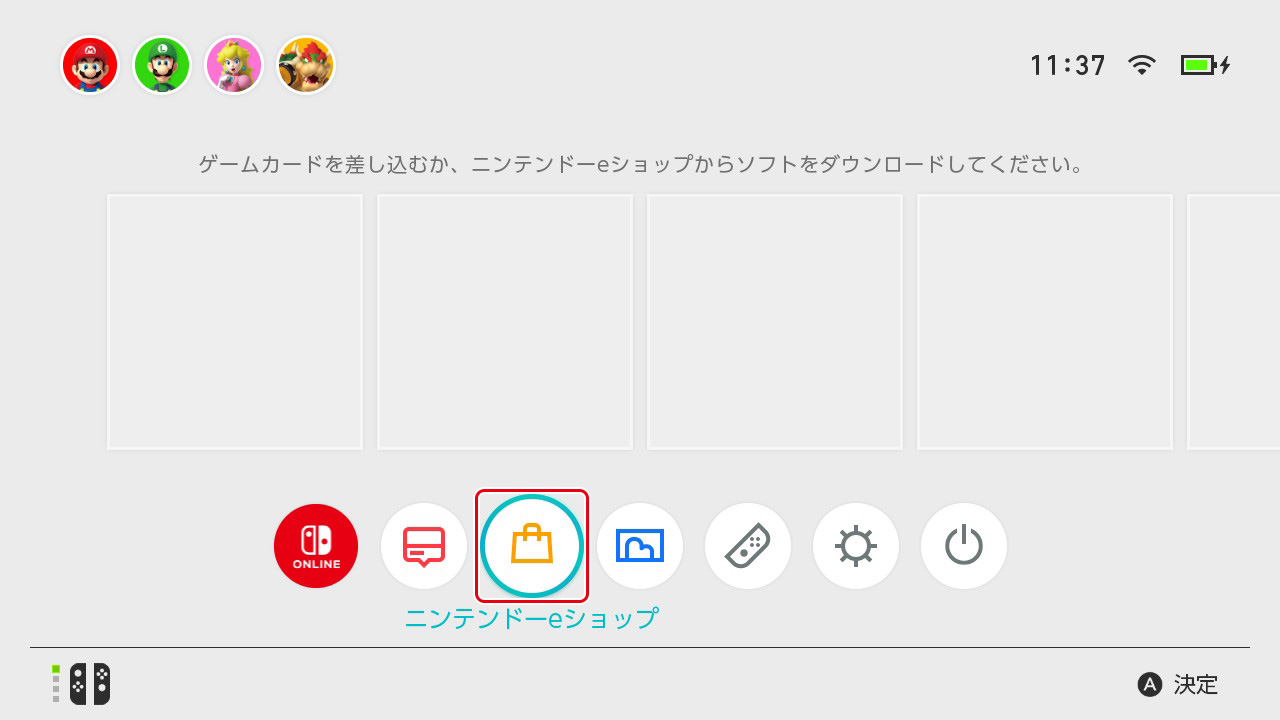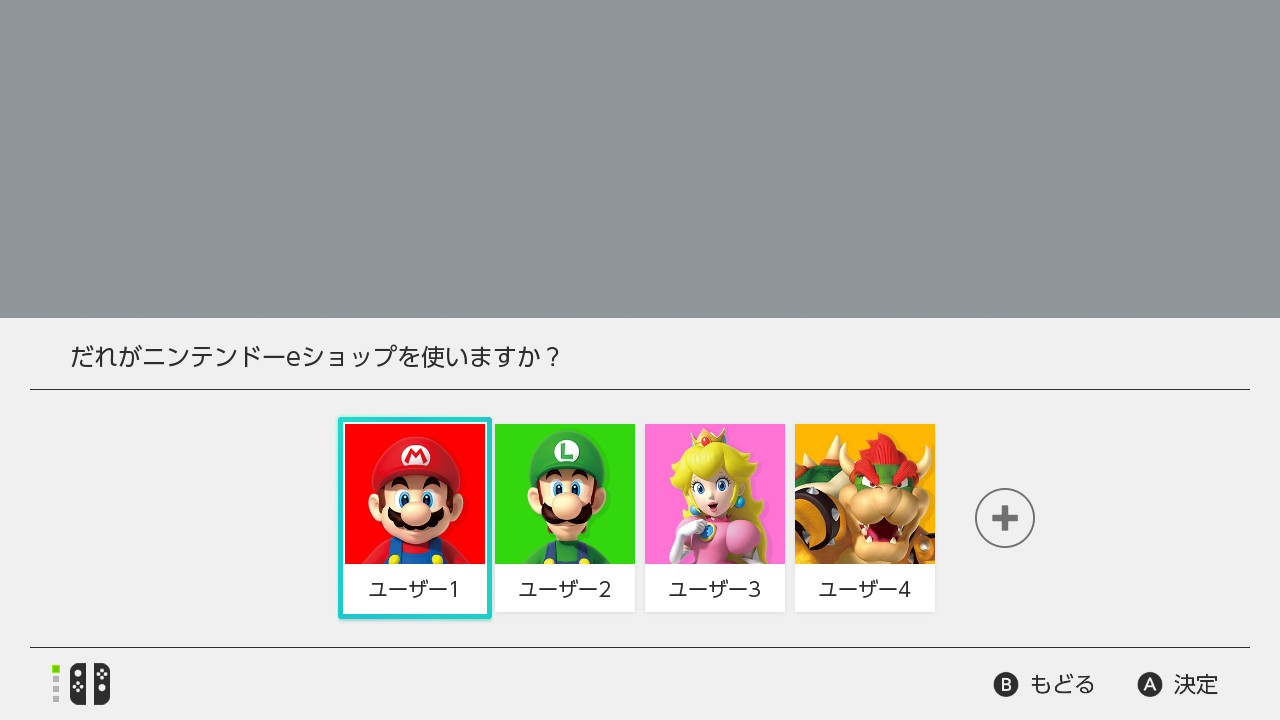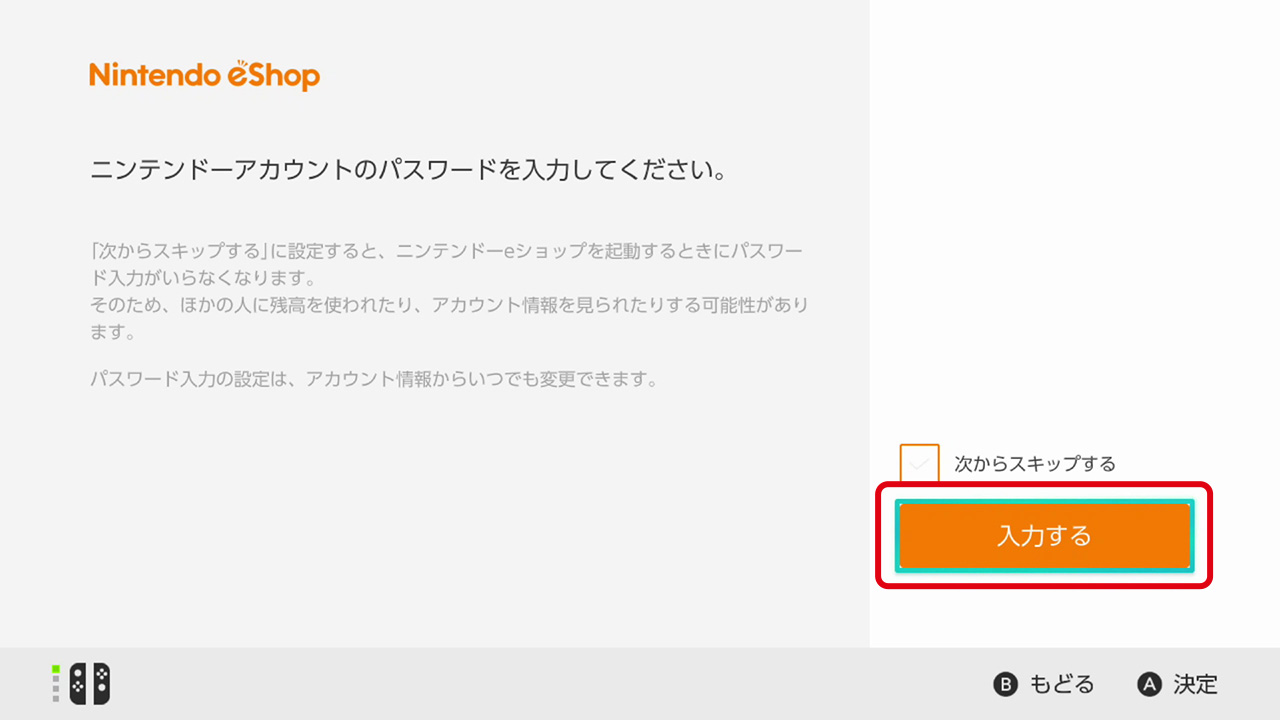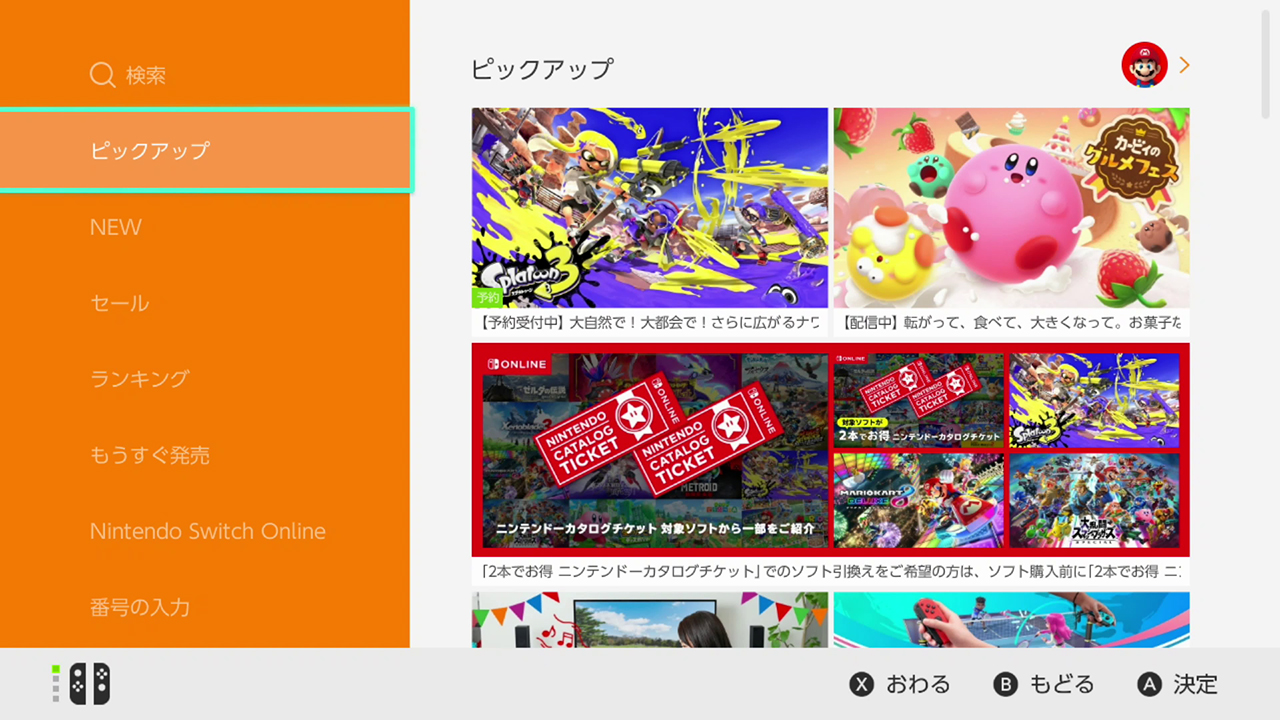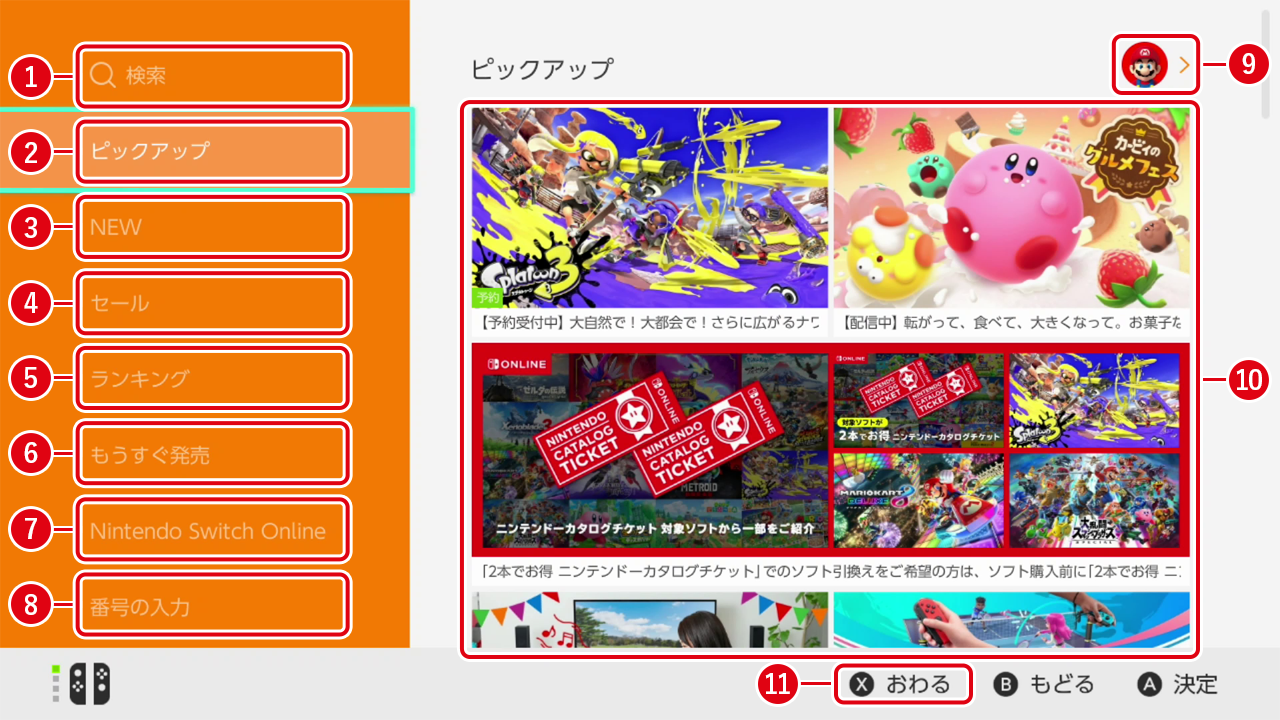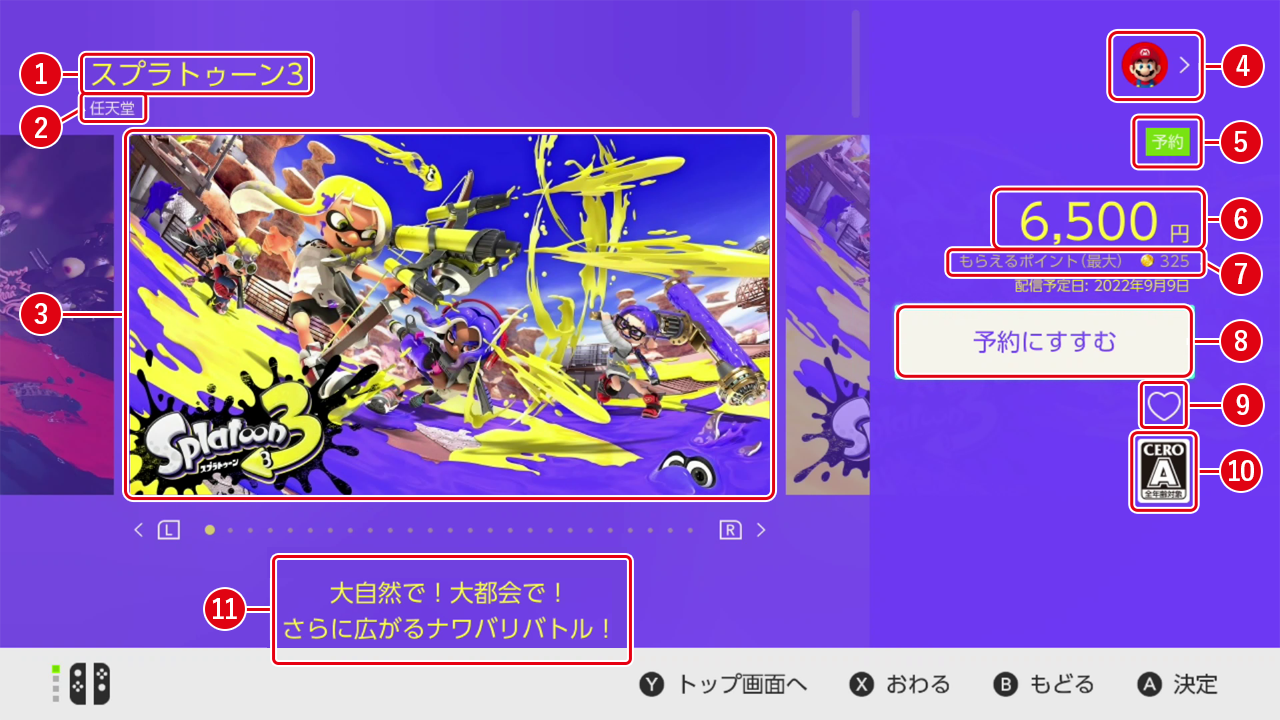ニンテンドーeショップ
ニンテンドーeショップは、インターネットを通じてダウンロードソフトや追加コンテンツなど(以下、ダウンロード商品)を購入できる、Nintendo Switch内にあるオンラインショップです。HOMEメニューの「ニンテンドーeショップ」からはじめられます。

利用に必要なもの
- Nintendo Switch
- インターネット接続環境
- ニンテンドーアカウント
- ニンテンドーアカウントと連携したNintendo Switchのユーザー
- ニンテンドーアカウントに残高を追加する手段(クレジットカード/PayPal/ニンテンドープリペイドカードなど)
※ニンテンドーアカウントの「国/地域」設定は「日本」に設定してください(日本以外の場合、本ページの内容は該当しません)。
利用時のご注意
ニンテンドーeショップのご利用にあたり、次のページに記載の注意事項をご覧ください。
購入手順
ダウンロード商品の購入手順については、次のページをご覧ください。
番号の入力
任天堂商品取扱店やECサイトなどで購入できるダウンロードカードやニンテンドープリペイドカードなどは、記載されている番号をニンテンドーeショップなどで入力することでダウンロード商品と引き換えたり、ニンテンドーアカウントの残高を追加したりできます。
※日本国内向けに販売されているダウンロードカードやプリペイドカードの番号は、ニンテンドーアカウントの「国/地域」設定が「日本」になっていないと引き換えできません。
※マイニンテンドーストアで入力する場合は、メニューの「プリペイドカード番号・ダウンロード番号入力」を選択してください。
カード(番号)の種類
|
ダウンロードカード(番号) |
ソフトや追加コンテンツをダウンロードするためのカード(番号)です。 |
|
ニンテンドープリペイドカード(番号) |
ニンテンドーeショップの残高を追加するためのカード(番号)です。 |
|
Nintendo Switch Online利用券カード(登録用番号) |
Nintendo Switch Online利用券を引き換えるためのカード(番号)です。 |
ダウンロードカードやニンテンドープリペイドカードは番号部分が隠されており、「削って確認するタイプ」と「シールをはがして確認するタイプ」があります。
それぞれ以下の点にご注意ください。
- 削って確認するタイプ
番号部分がスクラッチ加工で隠されており、コインなどで軽く削ると読めるようになります。
強く削ると番号が読めなくなってしまいますのでご注意ください。

- シールをはがして確認するタイプ
番号部分が銀色のシールで隠されており、はがすと読めるようになります。
銀色のシール以外の部分(番号を保護する透明なテープや台紙)ごとはがすと、番号が読めなくなってしまいますのでご注意ください。

※番号が確認できなくなった場合は、カードを購入した販売店にご相談ください。
番号の入力手順
各番号の入力手順については、次のページをご覧ください。